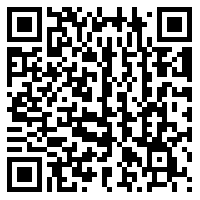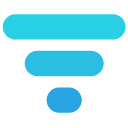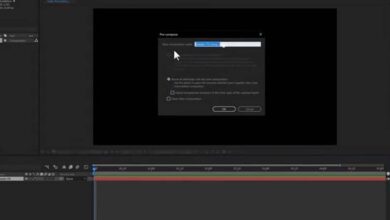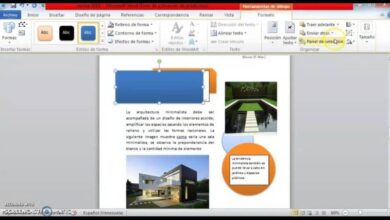Avez-vous fermé Google Chrome par erreur? Ainsi, vous pouvez récupérer les onglets
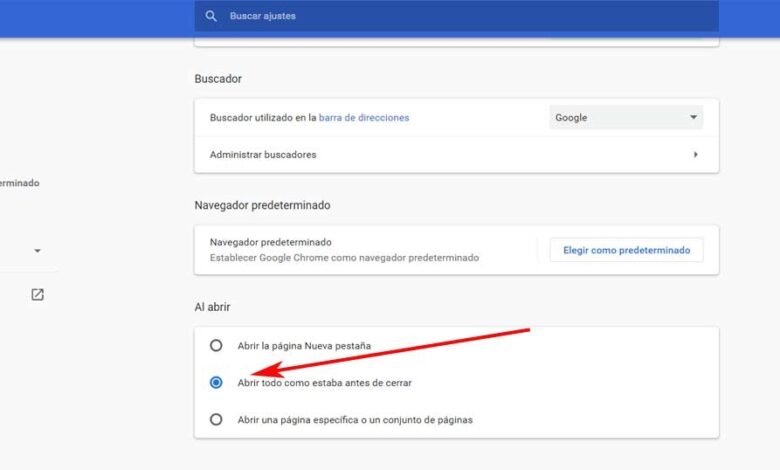
Lorsque nous devons surfer sur Internet , la chose la plus normale est que nous utilisons l’un des nombreux navigateurs Internet disponibles. Ainsi, la plupart utilisent Firefox, Chrome ou Edge sur leurs ordinateurs afin de naviguer au mieux.
Ce sont des programmes qui nous présentent un bon nombre de fonctions intégrées qui nous permettent d’effectuer une multitude de tâches liées à la navigation. En même temps, ils nous présentent certains utilitaires pour maintenir la sécurité de nos données , ce qui est de plus en plus important. Avec tout et avec ça, ce ne sont pas des programmes parfaits, d’où les mises à jour constantes qu’ils reçoivent de leurs développeurs.
En plus de tout cela, nous devons ajouter que la majorité des navigateurs Web prennent en charge la fonctionnalité de restauration de session, ce qui sera d’une grande aide. Et c’est que perdre tout ce que nous avons ouvert en raison d’une fermeture inattendue du programme est un problème. Dire que la proposition la plus utilisée pour le moment, Google Chrome , ne fait pas exception. Le même logiciel enregistre des informations telles que les onglets et les fenêtres ouverts, ou la position où nous sommes sur l’écran. En fait, il est de plus en plus important de gérer correctement les onglets dans Chrome.
Restaurer manuellement la dernière session de navigation Chrome
De cette façon, dans le cas où nous aurions configuré Chrome pour récupérer une session lors du démarrage automatique, il s’ouvrira comme nous l’avons laissé lorsque nous l’avons fermé. Par conséquent, nous devons savoir que c’est quelque chose que nous pouvons configurer à partir de la section «A l’ouverture» de la section de configuration du programme . C’est ici que nous indiquerons à Chrome que nous voulons récupérer la session au démarrage, comme elle l’était lors de la fermeture.
D’autre part, lors du redémarrage du navigateur après un crash ou de sa fermeture via le Gestionnaire des tâches , Chrome a une option pour récupérer la session. Lorsque cette fonctionnalité est activée, Chrome récupère toujours les onglets de la dernière session, même lorsqu’elle est fermée de manière inattendue. Par conséquent, une fois que nous savons cela, nous allons rarement perdre notre session ouverte dans le programme Google, nous devons juste faire quelques petits changements.
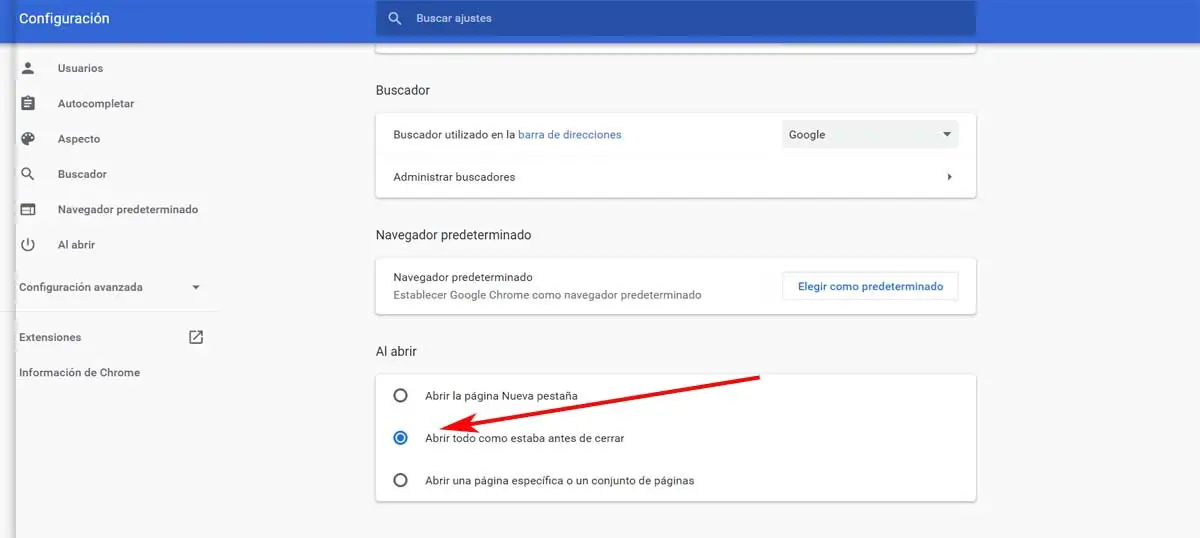
Cela dit, il existe également un moyen très simple de récupérer les onglets de la dernière session de navigation , une méthode qui fonctionne même si nous n’avons pas configuré le programme pour récupérer automatiquement la session. Par conséquent, nous allons vous montrer comment le faire de deux manières différentes. Tout d’abord, après avoir ouvert l’application en tant que telle, nous appuyons simultanément sur la combinaison de touches Ctrl + Maj + T pour restaurer la dernière session de navigation. C’est aussi simple que cela, de cette façon, nous pouvons récupérer ce que nous avions ouvert avant la dernière fermeture.
Ne perdez jamais aucun onglet dans Chrome
D’autre part, depuis le programme Google, on peut également cliquer sur l’icône avec les trois points verticaux à côté de l’image du compte utilisateur . Ainsi, dans le menu qui apparaît à l’écran, nous pouvons voir et sélectionner l’historique de tous les onglets récemment fermés. De cette façon, à ce stade, nous n’aurons qu’à cliquer là où le nombre d’onglets récemment fermés est indiqué.
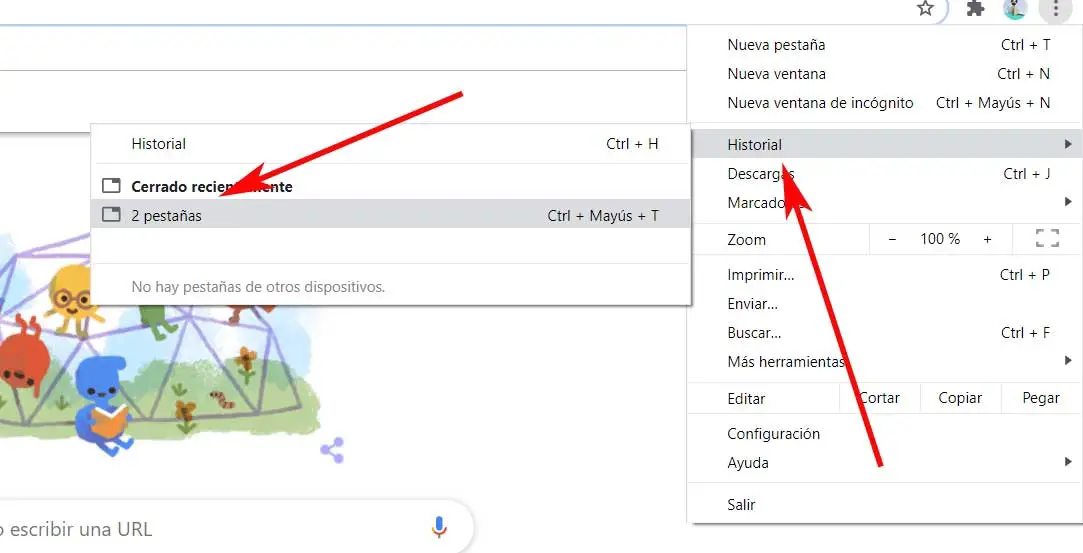
OneTab
Avec tout et avec ça, pour plus de sécurité, on peut toujours utiliser une extension pour récupérer les cils . Ceci est réalisé car ils stockent par eux-mêmes tous les onglets ouverts et nous ne les perdons donc pas. C’est le cas, par exemple, avec OneTab . Il s’agit d’un plugin qui, simplement en cliquant sur son icône, enregistre tous les onglets ouverts pour une récupération ultérieure.
Onglets fermés
De même et de manière similaire, nous pouvons également utiliser les onglets fermés , une autre extension qui stocke à elle seule les onglets que nous avons récemment fermés. Cela nous permet de les récupérer si nous les fermons par erreur, par exemple, et ne perdons rien.
Onglets Outliner
Et ce ne sont pas les seules solutions qui nous permettront d’avoir plus de contrôle sur les onglets que nous gérons dans Google Chrome. De la même manière, nous pouvons utiliser l’extension de navigateur appelée Tabs Outliner . Cela fait office de gestionnaire de session et d’onglets dans le programme Google . En même temps, cela nous permettra de réduire le nombre d’onglets ouverts simultanément et ainsi d’économiser des ressources PC.
Tout cela est réalisé car cela nous permet à son tour d’ouvrir et de fermer facilement les fenêtres et les onglets, ce qui permet également de les gérer et de ne pas en perdre. Et ce qui est plus important, c’est que cela nous permet de travailler avec les onglets enregistrés, pratiquement de la même manière qu’avec les onglets ouverts.
Gestionnaire d’onglets Tabman
Dans l’hypothèse, très probable, que nous travaillons régulièrement avec un bon nombre d’ onglets et que nous souhaitons mieux les gérer, c’est une autre bonne alternative. Par conséquent, pour le tester, il suffit de télécharger et d’installer cette extension dans le navigateur Google. De cette manière, nous pouvons nous déplacer de manière beaucoup plus agile entre eux ou les réorganiser afin de ne pas en perdre si nous travaillons avec plusieurs d’entre eux en même temps.
Better-onetab
C’est une autre extension du navigateur Google qui nous permettra également de ne plus perdre un seul onglet. Et c’est que ces add-ons qui nous permettent de stocker les groupes d’onglets sont très utiles. Tout cela nous permet de sauvegarder plusieurs onglets que nous avons ouverts dans une session, et ainsi de libérer des ressources ou de les avoir pour plus tard. Bien sûr, dans le cas où le programme est soudainement fermé, les onglets ouverts et enregistrés y resteront.
Par conséquent, un autre de nos conseils dans ce même sens est d’utiliser Better-onetab . Il s’agit d’une extension pour le programme Google qui nous permettra de sauvegarder tous les onglets, uniquement ceux sélectionnés, ceux à gauche ou à droite de la position actuelle, etc. Il vous permet également de faire tout cela à partir du menu contextuel de Chrome.
Nous pouvons également utiliser une fonction qui définit une certaine liste qui ne sera pas supprimée, lui attribuer un titre ou faire glisser pour modifier l’ordre des onglets enregistrés. Par conséquent, comme nous le voyons, tout cela sera très utile pour ce que nous recherchons dans ce cas.